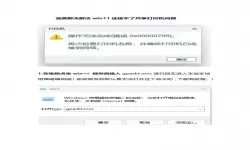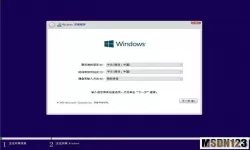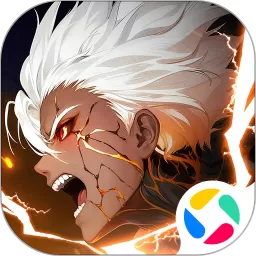详细教程:如何在xlsx工作表格中制作格式化单元格
2025-02-05 11:16:26 小编:飞松 我要评论
在现代办公环境中,Excel(或xlsx格式的工作表)作为一种常用的办公软件,广泛应用于数据管理、分析和报告编写等多个领域。其功能强大、操作简单,使用户能够高效地处理各种数据。而在制作工作表时,合理的格式化能够提升数据的可读性和专业性,其中格式化单元格为标题是一项重要的技能。本文将为您提供一个详细的教程,帮助您在xlsx工作表格中制作格式化单元格为标题。
### 一、准备工作
在开始操作之前,请确保您已经安装并打开了Microsoft Excel。创建一个新的工作表或打开一个已有的工作表,确保您要格式化的内容已输入到相应的单元格中。
### 二、选择需要格式化的单元格
首先,您需要选中希望作为标题的单元格。一般来说,标题通常位于第一行或某些特定的行中,包含列的名称或重要信息。单击您希望格式化的单元格,如果需要格式化多个连续的单元格,可以按住鼠标左键并拖动以选择一系列单元格。
### 三、进入格式设置
选中单元格后,您可以通过几种方式打开“格式单元格”对话框:
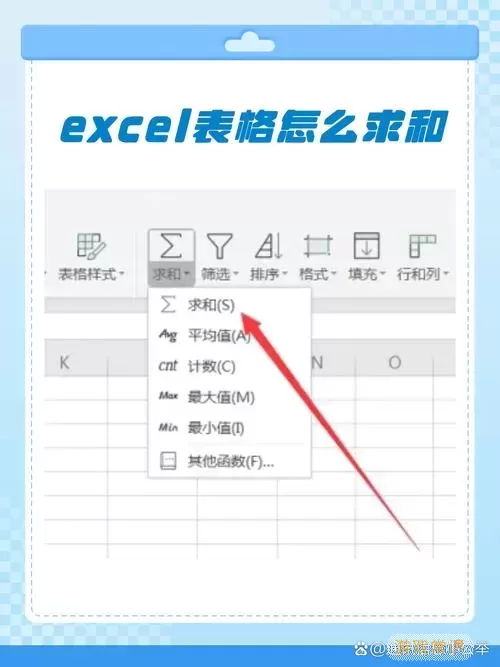
1. 右键点击所选单元格,在弹出菜单中选择“格式单元格”。
2. 在菜单栏中,点击“开始”选项卡,然后在“字体”区域右下角点击小箭头,进入“格式单元格”。
### 四、设置字体格式
在“格式单元格”对话框中,您可以设置以下几项以使单元格看起来更像标题:
1. 字体:选择一种清晰且专业的字体,例如“黑体”或“Arial”。
2. 字号:通常标题的字号应大于正文,建议使用14号或更大的字号。
3. 加粗:勾选“加粗”选项,使标题更加突出。
4. 颜色:为标题选择合适的字体颜色,建议使用与背景色形成对比的颜色,例如深色字体搭配浅色背景。
### 五、设置单元格填充
除了字体以外,您也可以为标题单元格设置填充颜色。返回到“格式单元格”对话框,选择“填充”选项卡,在此您可以选择一个适合的背景颜色,使标题部分更加醒目。例如,可以选择浅蓝色或浅黄色的填充颜色,以增强视觉效果。
### 六、居中对齐
格式化标题时,居中对齐是非常重要的,可以有效提升整体的美观度。返回到“格式单元格”对话框,选择“对齐”选项卡。在“水平对齐”的下拉框中选择“居中”,并勾选“合并单元格”,这样可以使标题跨越多个单元格并居中显示。
### 七、添加边框
为标题单元格添加边框能够使其更加显眼。依旧在“格式单元格”对话框中,选择“边框”选项卡。在此界面,您可以选择边框的样式、颜色和宽度。通常,选择实线边框和较粗的线条能够使标题区域看起来更加整洁。
### 八、完成设置并查看效果
完成上述所有设置后,点击“确定”按钮保存格式化。在工作表中,您会发现所选的单元格已按照您的设置进行了格式化,成为了一组醒目的标题,既美观又便于用户浏览。
### 九、保存文档
别忘了在完成格式化后,及时保存文档。可以通过快捷键Ctrl + S,或在菜单中选择“文件” > “保存”。在保存时,确保选择正确的文件格式(如xlsx)进行保存。
### 结语
通过以上步骤,您已经成功在xlsx工作表格中制作了格式化单元格为标题。掌握这项技能对于提高工作效率、提升报告质量具有重要意义。希望您能够灵活运用这些技巧,让您的Excel工作表更加出色。
详细教程:如何在xlsx工作表格中制作格[共1款]
-
 豌豆大作战破解版70.49MB战略塔防
豌豆大作战破解版70.49MB战略塔防 -
 铁甲威虫骑刃王游戏手机版6.72MB角色扮演
铁甲威虫骑刃王游戏手机版6.72MB角色扮演 -
 PUBG国际服3.1版551.44MB飞行射击
PUBG国际服3.1版551.44MB飞行射击 -
 mesugakis游戏荧手机版223.13MB益智休闲
mesugakis游戏荧手机版223.13MB益智休闲 -
 罪恶集中营中文版14.5MB角色扮演
罪恶集中营中文版14.5MB角色扮演 -
 幸福宅女养成方法汉化正式版221.42M角色扮演
幸福宅女养成方法汉化正式版221.42M角色扮演
-
 水果缤纷消消消官方下载69.9M | 益智休闲2025-02-05
水果缤纷消消消官方下载69.9M | 益智休闲2025-02-05 -
 三国华容道最新版本76.44MB | 益智休闲2025-02-05
三国华容道最新版本76.44MB | 益智休闲2025-02-05 -
 宝宝过家家官方下载57.2M | 其他2025-02-05
宝宝过家家官方下载57.2M | 其他2025-02-05 -
 暗室逃脱免费下载88.22KB | 冒险游戏2025-02-05
暗室逃脱免费下载88.22KB | 冒险游戏2025-02-05 -
 少年西游记官服版下载1.6GB | 动作游戏2025-02-05
少年西游记官服版下载1.6GB | 动作游戏2025-02-05 -
 上古修仙免费手机版214.34MB | 角色扮演2025-02-05
上古修仙免费手机版214.34MB | 角色扮演2025-02-05